【Word斜线表头】怎样在Word里绘制斜线表头 制作…
2018-06-21 02:51:43来源:未知 阅读 ()


在Word中制作表格通常我们都会制作斜线表头来很好的给数据分类,标识。比如一般的表格我们都会用到单斜线表头,或者类似课程表这种多斜线表头。
01 单斜线表头制作
这里我们可以直接设置边框样式,就可以快速搞定斜线表头,内容的话,我们可以直接回车,然后一个左对齐,一个右对齐。

02 绘制斜线表头
第二种方法,我们可以在【布局】-【绘制】-【绘制表格】中画一条斜线出来,然后插入【文本框】将其设为无颜色,再输入文字,调整位置就行了。
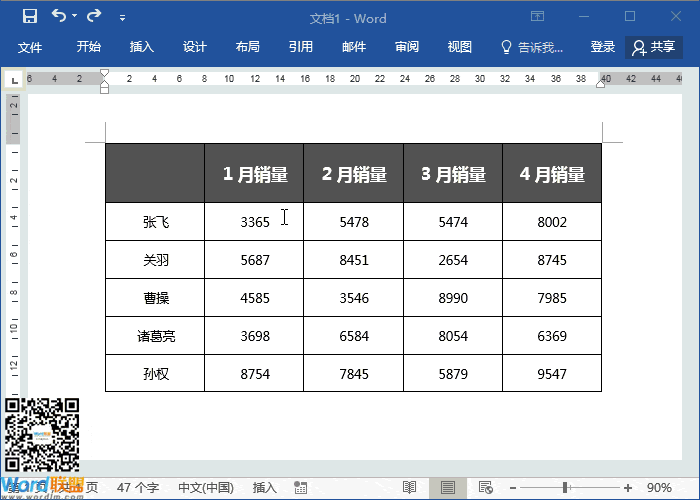
03 多条斜线表头
要绘制多条斜线表头,我们可以利用【插入】-【插入形状】-【直线】自己绘制多条斜线表头。
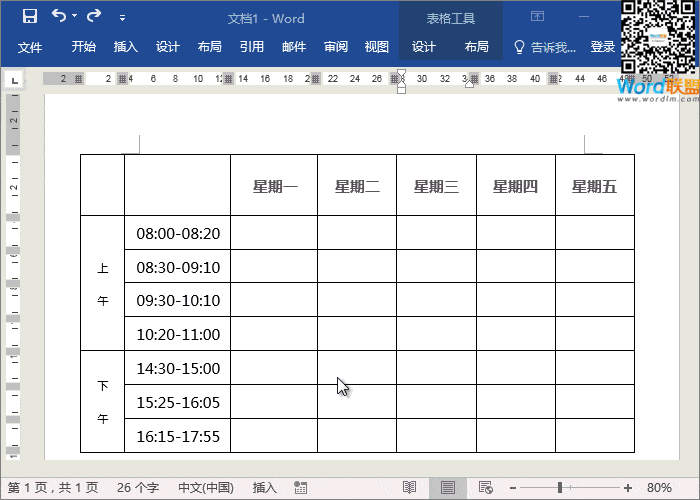
绘制完毕以后,我们同样的,插入【文本框】来输入文字即可。使用以上方法,想绘制多少条都行。

标签:
版权申明:本站文章部分自网络,如有侵权,请联系:west999com@outlook.com
特别注意:本站所有转载文章言论不代表本站观点,本站所提供的摄影照片,插画,设计作品,如需使用,请与原作者联系,版权归原作者所有
- 制表位怎么设置?Word排版不用制表符,只不过是瞎忙一场 2020-07-09
- 流程图怎么做?用Word制作流程图超方便! 2020-07-07
- Word文档怎么让每一章设置不同页眉?书籍中惯用的排版技巧! 2020-07-05
- 如何让一个Word文档同时拥有纵向和横向页面? 2020-07-03
- Word公司专用文档模板这样做,一劳永逸! 2020-06-05
IDC资讯: 主机资讯 注册资讯 托管资讯 vps资讯 网站建设
网站运营: 建站经验 策划盈利 搜索优化 网站推广 免费资源
网络编程: Asp.Net编程 Asp编程 Php编程 Xml编程 Access Mssql Mysql 其它
服务器技术: Web服务器 Ftp服务器 Mail服务器 Dns服务器 安全防护
软件技巧: 其它软件 Word Excel Powerpoint Ghost Vista QQ空间 QQ FlashGet 迅雷
网页制作: FrontPages Dreamweaver Javascript css photoshop fireworks Flash
